Los juegos son parte del sistema operativo Windows 7 y están activados de forma predeterminada (excepto en Windows 7 Pro Edition). No existe una manera fácil y segura de eliminar o desinstalar por completo estos juegos predeterminados incorporados, pero lo que sí puede hacer es apagarlos y eliminar el acceso a ellos si los encuentra de poca o ninguna utilidad.
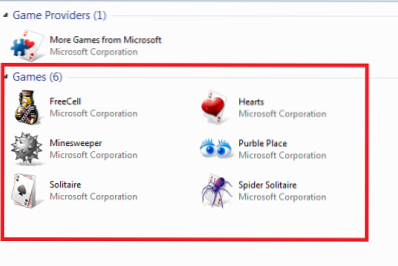
En este artículo, le diremos cómo desactivar los juegos predeterminados de Windows 7 fácilmente y luego eliminar su entrada del menú Inicio. Esto es especialmente útil si descubre que usted mismo, los miembros de su familia o sus empleados están perdiendo demasiado tiempo jugando a estos juegos.
Apague los juegos de Windows 7
Para hacerlo, haga clic en Inicio, en el cuadro de búsqueda escriba 'Características de Windows' y presione Entrar. Esto abrirá 'Funciones de Windows' en su computadora. La pantalla ofrece opciones para activar o desactivar determinadas funciones de Windows.
Busque la entrada 'Juegos' dentro de la ventana. Desmarque la casilla adyacente a esa carpeta.
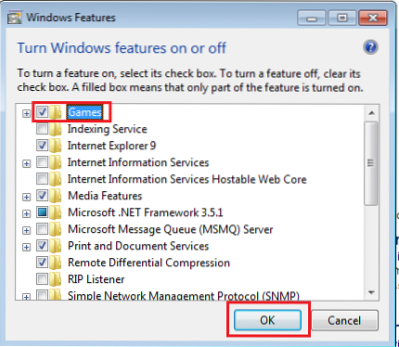
Ahora espere pacientemente unos minutos mientras Windows realiza los cambios necesarios en las funciones.
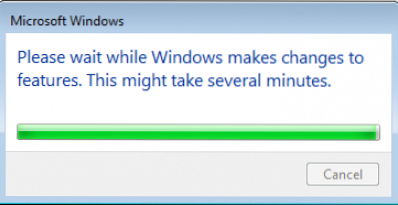
Una vez que se complete la tarea, salga e intente iniciar Juegos desde el menú Inicio. No debería encontrar ninguno y verá el mensaje: No se han encontrado juegos.
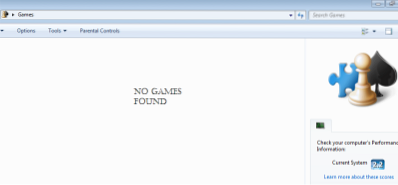
Ahora, hemos terminado la tarea de apagar los juegos de Windows 8 con éxito, continuemos y veamos cómo eliminar la entrada Juegos del menú Inicio de Windows 7.
Eliminar juegos del menú de inicio de Windows 7
El proceso es simple y sencillo. Simplemente haga clic derecho en el menú 'Inicio' y seleccione 'Propiedades'.
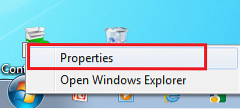
Luego, de las 3 pestañas que se muestran, seleccione 'Menú Inicio'.
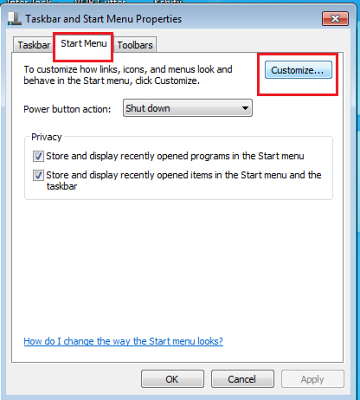
A continuación, haga clic en 'Personalizar' y desplácese hacia abajo hasta encontrar 'Juegos' en la lista. Simplemente marque la opción que dice 'No mostrar este elemento' y haga clic en 'Aceptar'.
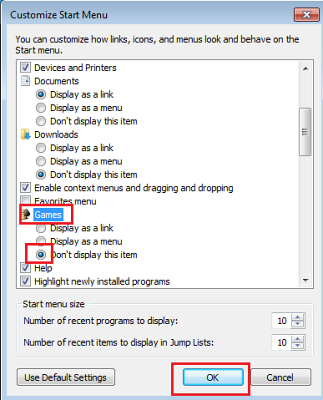
Ahora, cuando abra el menú Inicio la próxima vez, no debería encontrar Juegos en la lista del menú Inicio.
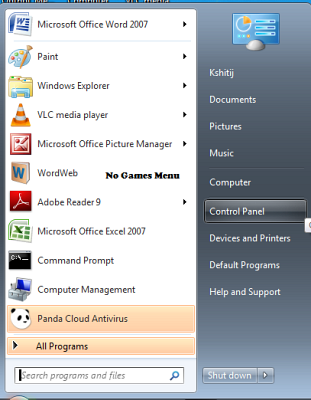
Si no desea que nadie habilite los juegos, asegúrese de que usted sea el único usuario con poderes de administrador y que todos los demás usuarios sean usuarios estándar. También puede, para estar doblemente seguro, editar la Política de grupo para eliminar la capacidad de Agregar o quitar funciones y juegos de Windows desde el menú Inicio.
NOTA: Puede haber una forma de eliminar completamente los Juegos eliminando ciertas entradas en la siguiente clave de registro, pero no la hemos probado y no la recomendaríamos, ya que puede que no sea segura:
HKEY_LOCAL_MACHINE \ Software \ Microsoft \ Windows \ CurrentVersion \ GamesUX \ Games
Espero que ayude!
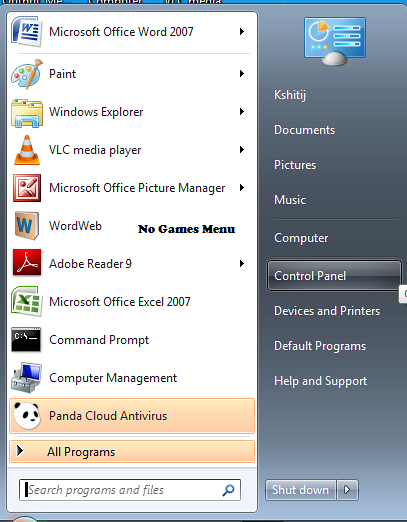
 Phenquestions
Phenquestions


